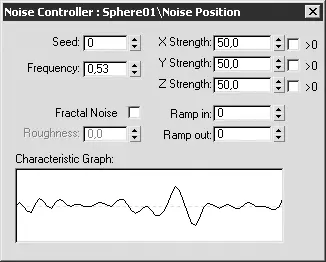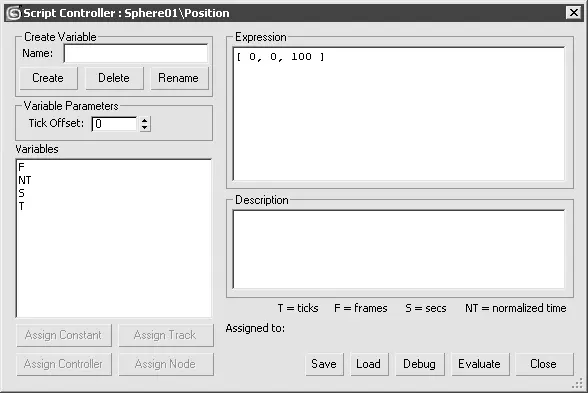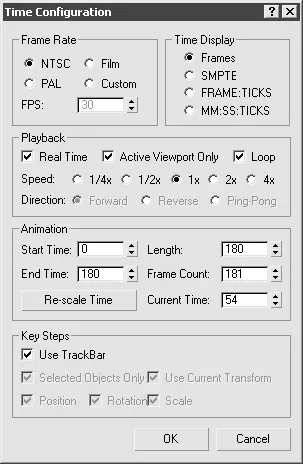• Noise(Шум) – генерирует хаотичную анимацию в пределах диапазона кадров. Является параметрическим и не использует ключи анимации. Как только вы назначаете анимированному параметру этот контроллер, он сразу применяется ко всему диапазону текущего временного сегмента. Данный контроллер можно использовать для создания неравномерного движения, пульсирующего фонтана, вибрации объектов и т. п., а также к другим контроллерам для изменения функциональной кривой с учетом среднего значения (рис. 4.17).
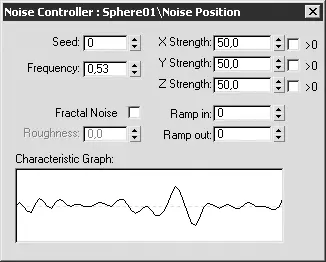
Рис. 4.17.Окно диалога контроллера Noise (Зашумление)
• List(Управление по списку) – объединяет несколько самостоятельных контроллеров для создания общей анимации. Контроллеры, добавленные в список, выполняются последовательно и по умолчанию имеют вес (значение параметра Weight(Вес)), равный 100. Изменение этого значения влияет на удельный вес данного контроллера в общей анимации. Применяется для создания сложных анимаций.
• Script(Управление по коду) – подобно контроллеру Expression(Выражение), основанному на алгоритмическом выражении, отрывает окно для ввода кода на языке MAXScript с последующим расчетом значения и передачи его контроллеру. С помощью контроллера Script(Управление по коду) можно анимировать практически все параметры объекта, даже те, которые не анимируются контроллером Expression(Выражение) (например, вершины полигонального объекта) (рис. 4.18).
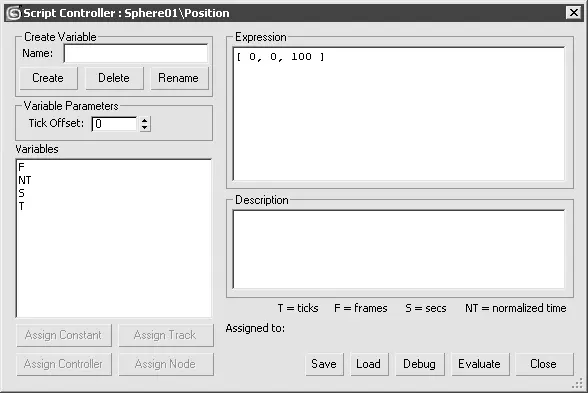
Рис. 4.18.Окно диалога Script Controller (Контроллер управления по коду)
• Path Constraint(Ограничение по пути) – ограничивает движение объекта по пути, которым является указанный сплайн или усредненное расстояние между несколькими сплайнами. В качестве пути можно использовать сплайн любого типа, при этом сам сплайн может иметь собственную анимацию. Данный контроллер применяется для анимации объектов по сложным траекториям (например, движение автомобиля по дороге).
• Position Constraint(Ограничение по положению) – изменяет положение исходного объекта (то есть объект, к которому применен контроллер) относительно целевого. При этом значение параметра Weight(Вес), равное по умолчанию 100, означает, что исходный объект займет положение целевого, а значение 0 – то, что исходный объект останется на месте. Все значения, отличные от 0, заставят объект переместиться в положение, которое равно процентному отношению расстояния между исходным и целевым объектами.
• Link Constrain(Ограничение по связи) – применяется для анимации передачи связи от одного целевого объекта другому. Например, что при использовании контроллера Link Constrain(Ограничение по связи) анимированный персонаж может взять рукой чемодан и переместить его в другую руку.
• LookAt Constraint(Ограничение по линии взгляда) – используется для ориентации одного объекта относительно другого с таким расчетом, чтобы исходный объект постоянно смотрел на целевой. Действие данного контроллера подобно камере Target Camera(Нацеленная камера), когда она поворачивается вслед за перемещаемой целью.
Итак, мы рассмотрели основные контроллеры анимации, применяемые в 3ds Max. Более подробную информацию о них можно найти в справочной литературе или файле справки приложения.
Продолжим анимировать мяч. Используя контроллер Expression(Выражение), создадим для него поступательное движение и постепенное затухание отскоков.
1. Продолжите выполнение собственной анимации или загрузите с прилагаемого DVD файл ball01.max, находящийся в папке Examples\Глава 04\Ball.
2. Для увеличения общего времени анимации щелкните на кнопке Time Configuration(Настройка временных интервалов)

и в области Animation(Анимация) открывшегося окна задайте параметру End Time(Время окончания) значение, равное 180 (рис. 4.19).
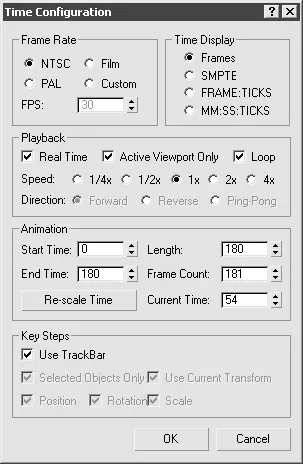
Рис. 4.19.Окно диалога Time Configuration (Настройка временных интервалов)
3. В одном из окон проекций выделите мяч – объект Sphere01.
4. Перейдите на вкладку Motion(Движение) командной панели и в свитке Assign Controller(Назначить контроллер) выберите строку с именем Position: Position XYZ(Положение: положение по XYZ) (рис. 4.20).
Читать дальше
Конец ознакомительного отрывка
Купить книгу